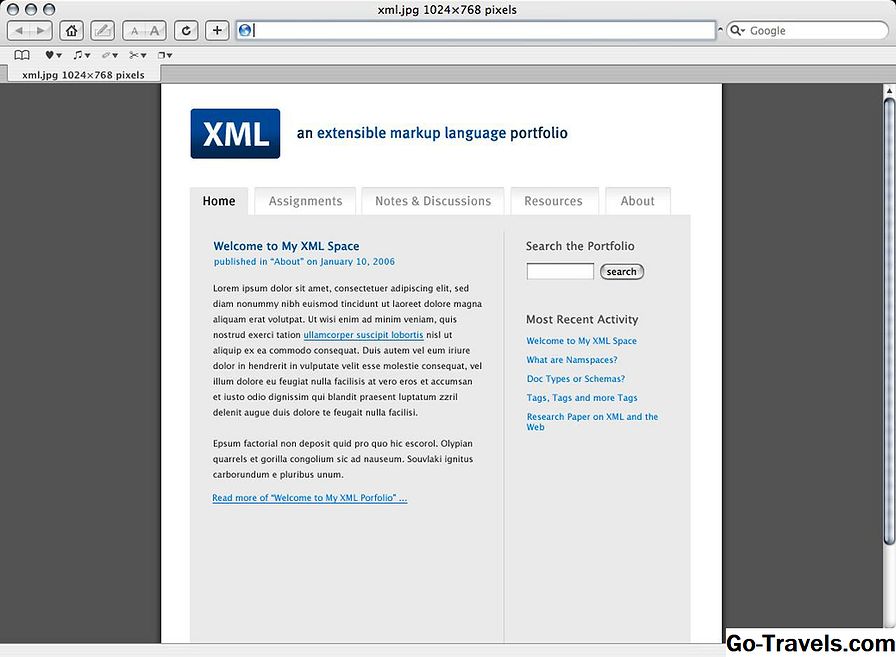Tento návod je určený iba používateľom, ktorí používajú prehliadač Internet Explorer 11 v operačných systémoch Windows.
Aplikácia Internet Explorer umožňuje ukladať odkazy na webové stránky ako Obľúbené , čo uľahčuje návštevu týchto stránok neskôr. Tieto stránky môžu byť uložené v podadresároch a umožňujú usporiadať uložené obľúbené položky tak, ako ich chcete. Tento tutoriál vám ukáže, ako sa to robí v IE11.
Pridať obľúbené položky v programe Internet Explorer 11
Ak chcete začať, otvorte prehliadač Internet Explorer a prejdite na webovú stránku, ktorú chcete pridať. Existujú dve metódy na pridanie aktívnej stránky do obľúbených položiek. Prvý, ktorý pridáva skratku na panel Obľúbené položky IE (umiestnený priamo pod adresným riadkom), je rýchly a jednoduchý. Jednoducho kliknite na ikonu zlatú hviezdu, ktorá je pokrytá zelenou šípkou, ktorá sa nachádza na ľavej strane panelu Obľúbené položky.
Druhá metóda, ktorá umožňuje viac vstupov, ako napríklad názov skratky a ktorý priečinok ho umiestni, trvá ešte niekoľko ďalších krokov. Ak chcete začať, kliknite na ikonu zlatú hviezdičku umiestnenú v pravom hornom rohu okna prehliadača. Môžete použiť nasledujúcu klávesovú skratku:Alt + C.
Rozbaľovacie rozhranie Obľúbené / Feedy / História by malo byť teraz viditeľné. Kliknite na označenú možnosť Pridať k obľúbeným , ktorý sa nachádza v hornej časti okna. Môžete tiež použiť nasledujúce klávesové skratky:Alt + Z.
Pridať obľúbené dialógové okno by sa malo teraz zobraziť a prekryť okno prehliadača. V poli označenom názov zobrazí sa predvolený názov aktuálneho obľúbeného súboru. Toto pole je editovateľné a môže sa zmeniť na čokoľvek, koľko si želáte. Pod položkou názov pole je rozbaľovacia ponuka označená Vytvoriť v: , Tu je vybratá predvolená poloha Obľúbené , Ak bude toto umiestnenie uchované, táto obľúbená položka bude uložená na koreňovej úrovni priečinka Obľúbené položky. Ak chcete uložiť túto obľúbenú položku na iné miesto, kliknite na šípku v rozbaľovacej ponuke.
Ak ste v rozbaľovacej ponuke zvolili rozbaľovaciu ponuku Vytvoriť v: , mali by ste teraz vidieť zoznam podadresárov, ktoré sú v súčasnosti k dispozícii vo vašich obľúbených položkách. Ak chcete uložiť svoju obľúbenú položku do jednej z týchto priečinkov, vyberte názov priečinka. Rozbaľovacia ponuka zmizne a názov priečinka, ktorý ste vybrali, sa zobrazí v priečinku Vytvoriť v: oddiel.
Pridať obľúbené okno vám tiež umožňuje uložiť obľúbené v novom podadresári. Ak to chcete urobiť, kliknite na tlačidlo označené Nový priečinok , Vytvorte priečinok okno by sa malo teraz zobraziť. Najskôr zadajte požadované meno pre tento nový podadresár do poľa označeného Názov priečinka , Potom vyberte umiestnenie, v ktorom by ste chceli, aby bol tento priečinok umiestnený cez rozbaľovaciu ponuku v priečinku Vytvoriť v: oddiel. Tu je vybratá predvolená poloha Obľúbené , Ak sa táto poloha uchová, nová zložka sa uloží do koreňovej úrovne priečinka Obľúbené položky.
Nakoniec kliknite na tlačidlo označené vytvoriť vytvorte nový priečinok. Ak všetky informácie v rámci Pridať obľúbené okno je podľa vašich predstáv, teraz je čas skutočne pridať obľúbené. Kliknite na tlačidlo označené pridať , Pridať obľúbené okienko zmizne a vaše nové obľúbené položky boli pridané a uložené.